win8蓝屏问题|常见蓝屏代码及其解决方法
我们在日常使用电脑的时候,蓝屏是常有的事情。电脑出现蓝屏,一般只需重启电脑即可解决。但有时候重启依然蓝屏,这就需要我们知道蓝屏代码的意义,才能加以解决。那么下面就让小编为大家带来常见蓝屏代码及其解决方法。
蓝屏问题一:
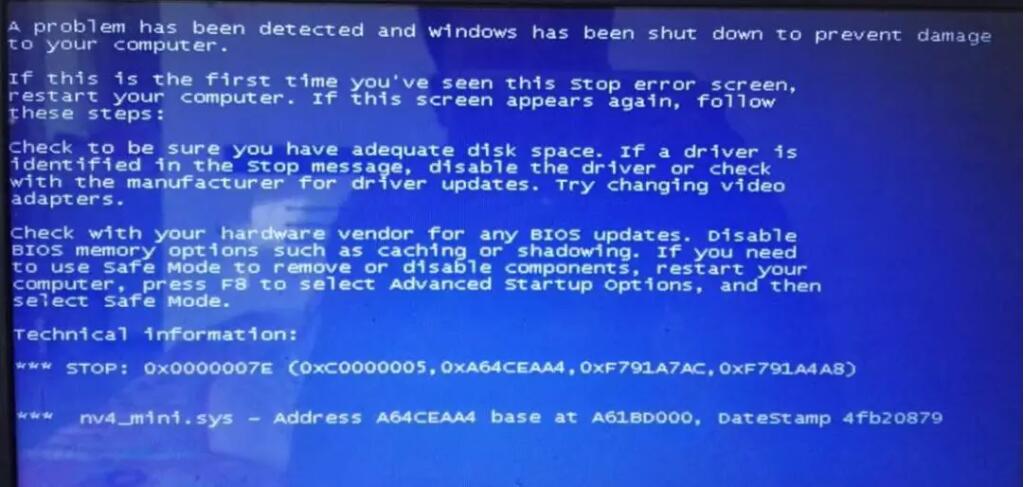
蓝屏代码:0x0000007E
原因:系统进程产生错误, 但Windows错误处理器无法捕获。蓝屏导致无法正常进入系统或无法正常运行,一般是因为软件或硬件故障导致的,原因很多且很复杂,有可能是系统文件损坏,也可能是病毒感染,也可能是后台自启动程序过多或安全软件安装有多个造成系统假死,也可能是内存、硬盘或主板出现故障。其错误代码一般不具备明确诊断意义。
解决方法:
按从易到难、先软件后硬件的原则逐一排查,推荐重装系统,这是最简单快捷的方法,如果重装系统成功也能排除硬件问题的可能。如果重装系统也无法解决,则需要考虑硬件问题,重新插拔内存条和显卡并用橡皮擦拭金属地方,重新插拔硬盘的电源线和数据线以排除硬件接触不良,或者替换主板电池并进入CMOS装载预定义选项,或者逐一替换硬件如内存、硬盘、主板、显卡等等进行检测,以确定故障源。
蓝屏问题二:
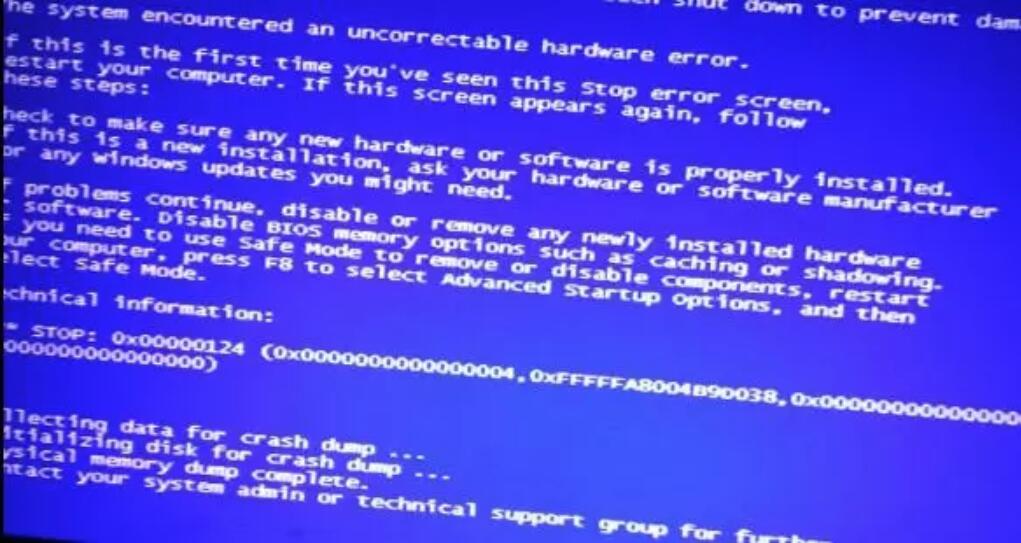
蓝屏代码:0x00000124
原因:可能是系统安装过程中出现了驱动异常,导致驱动不兼容所导致
解决方法:
通过U盘重装系统或者更换一个系统安装尝试
蓝屏问题三:
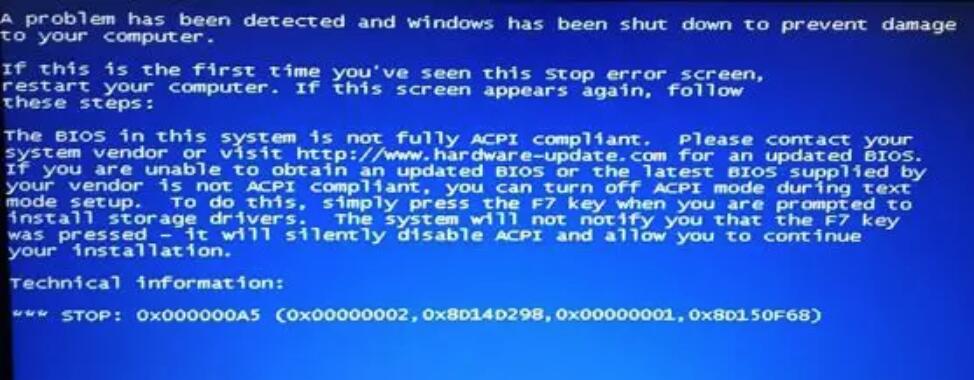
蓝屏代码:0x000000A5
原因:BIOS硬盘设置的兼容模式不对,对该系统不支持,通常是因为主板BIOS不能全面支持ACPI规范(一般装XP会经常出现)
解决方法:
如果没有相应BIOS升级, 那么可在安装XP时, 当出现”press F6 if you need to install a third-party SCSI or RAID driver”提示时, 按下F7键, 这样Windows便会自动禁止安装ACPI HAL, 而安装Standard PC HAL.如果是在安装系统时出现蓝屏代码0X000000A5,因为一键恢复程序是需要ACPI支持的,那么可以更换系统安装或者用全新版的系统安装后,再安装驱动程序。
(如果还是继续蓝屏,建议更换其他系统安装)
蓝屏问题四:
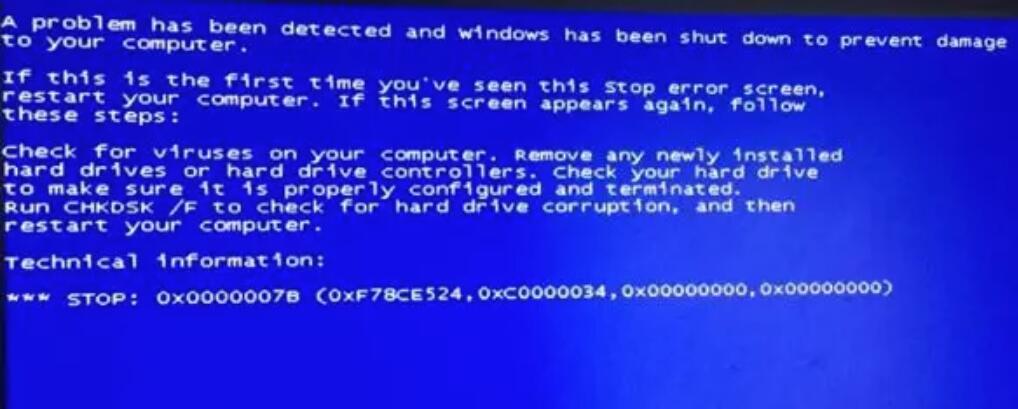
蓝屏代码:0x0000007B
原因:Windows在启动过程中无法访问系统分区或启动卷;硬盘模式引起的错误
解决方法:
0x0000007B问题则先需要设置bios的SATA Mode改为IDE兼容(以下为设置教程)
1.重启按键进入BIOS主板
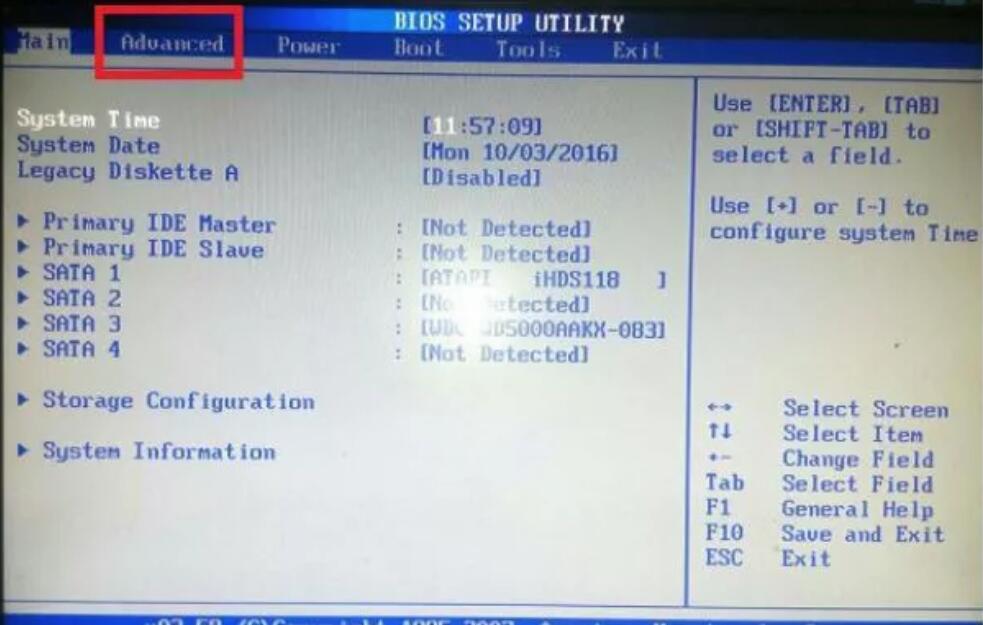
2.向右第二个选项,里面就有SATA Mode的设置,选IDE选项回车确定。
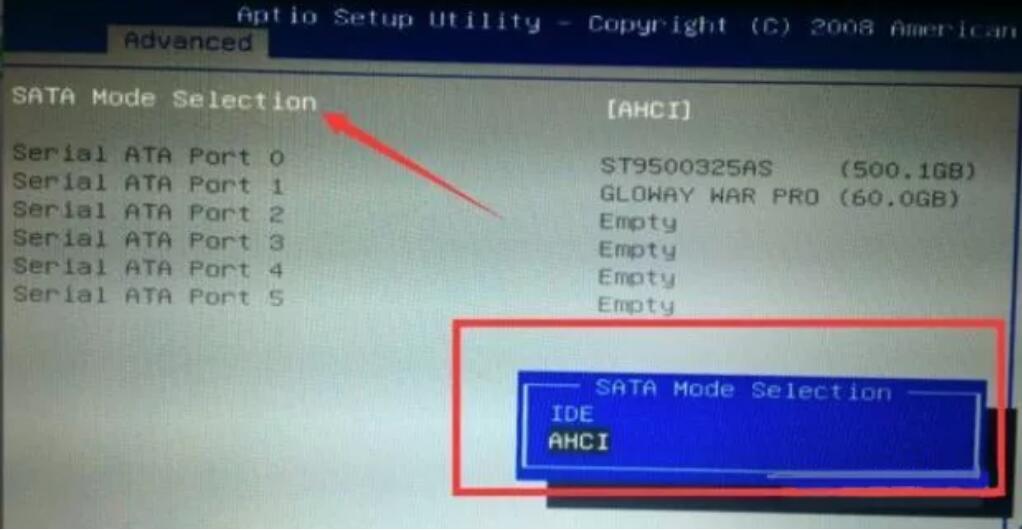
(不同的主板不同的地方设置,具体可以百度查看)
设置完成后,重新使用U盘启动器进入PE系统进行重装系统
蓝屏问题五:
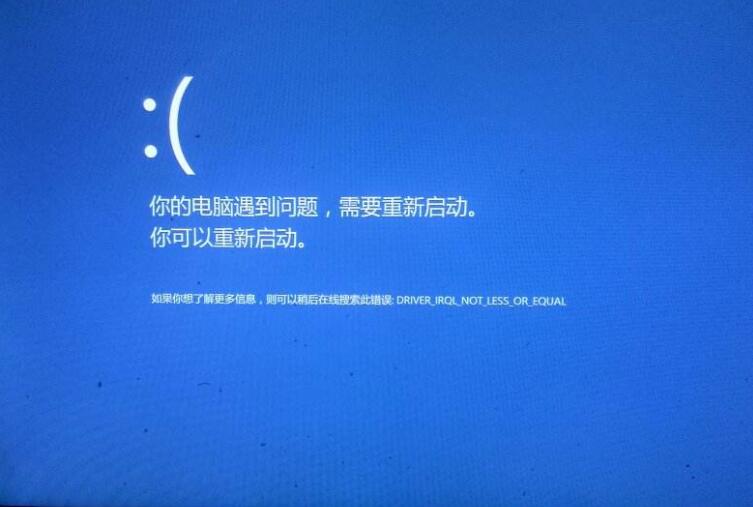
解决方法:
重启电脑看是否可以回到系统继续使用,如果不可以那么有可能对你电脑硬件不兼容,使用U盘PE重装系统更换其他系统安装。
以上就是小编为大家带来的常见蓝屏代码及其解决方法。在遇到蓝屏问题时,通过蓝屏代码我们可以知道蓝屏的原因,这样就能对症下药进行解决。
Win7教程查看更多

轻松学会安装win7系统教程 2021-10-05 查看详情

戴尔灵越 15如何重装win7系统? 2021-10-05 查看详情

详聊惠普4431s怎么一键重装win7系统 2021-10-05 查看详情

台式计算机重装win7系统简单教程 2021-10-01 查看详情
Win10教程查看更多










